Bugünlerde mobil geniş bant, telefonunuza canlı TV yayını yapmanın ötesinde bir şey. Ancak TVCatchup.com gibi web tabanlı bazı gerçekten iyi servisler olsa da, yalnızca ev TV sinyalinizle (kablo, uydu veya Freeview) kullanılabilen bir kanala erişmek istediğiniz zamanlar olabilir. Ya da yurtdışında tatil yaparken ya da çalışırken İngiltere televizyonuna erişmek isteyebilirsiniz.
Windows PC'nize takılı bir dijital TV tarayıcınız varsa, bu sinyali nerede olursanız olun mobil cihazınıza doğrudan aktarmak mümkündür. Bu yazıda size ücretsiz olarak nasıl yapılacağını göstereceğiz. İnternet üzerinden TV yayını yapmanın mobil veri payınızı hızla tüketebileceğini unutmayın, bu yüzden bunu kullanırken aklınızda bulundurun.
Ticaretin araçları
PC'nize takılı bir TV tarayıcısı kartına veya USB çubuğuna ihtiyacınız olacak - bu, hangi sinyale sahip olduğunuza bağlı olarak karasal (DVB-T), kablo (DVB-C) veya uydu (DVB-S) olabilir.
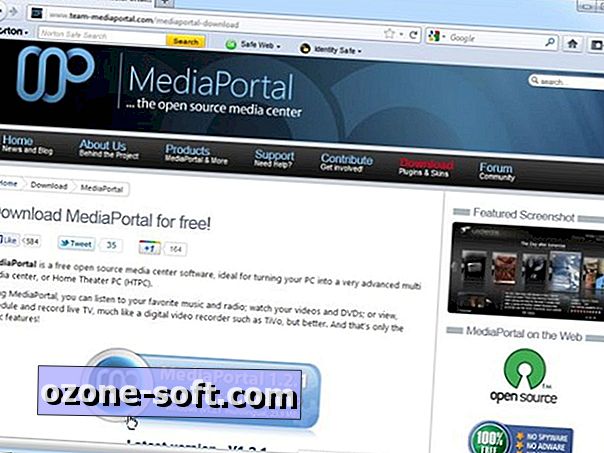
Sinyali İnternet üzerinden yayınlamak için, MediaPortal adlı ücretsiz bir medya merkezi uygulamasını ve iPiMP adlı ücretsiz bir eklentiyi indirmeniz gerekir. İPiMP'in 5.2.0.821 sürümünü İndirmeler listesinden indirdiğinizden emin olun.
MediaPortal'ı yükleyin
İstendiğinde, Evet'i tıklatarak MediaPortal_Setup_1.2.1_FINAL öğesini çift tıklatın. Dosyaların açılmasını bekleyin, ardından her adımda İleri'yi tıklatarak kurulum sihirbazında yolunuzu izleyin.
İngilizce'yi (ABD) seçili bırakarak başlayın, ardından 'Şimdi yüklemeye başla' seçeneğini ve ardından 'Evet - TV izlemek için MediaPortal'ı kullanacağım' seçeneğini seçin.
'Tek Bir Tıklama Kurulumu Yap'ı seçili bırakın ve İleri'yi ve ardından Yükle'yi tıklayın. Sonra her bileşen gerektiği gibi kurulurken bekleyin. Tamamlandığında, bitirmek için Çıkış'a tıklayın.

TV kanallarını tara
TV tarayıcınız zaten takılı ve bunun için sürücüler takılı olmalıdır. TV Sunucusu Yapılandırması masaüstü kısayoluna çift tıklayın ve başlatmanız istenirse Evet seçeneğine tıklayın.
TV Sunucuları> Bilgisayar Adı> TV Tarayıcınızı genişletin (genellikle 'DVB-T' ile başlar). Ülke altından İngiltere'yi seçin, ardından Bölge / Sağlayıcı açılır menüsünden yerel TV vericinizi bulun. Ne olduğunu bilmiyorsanız, Kanal tara'yı tıklatmadan önce 'Tüm Bölgeler'i seçin.
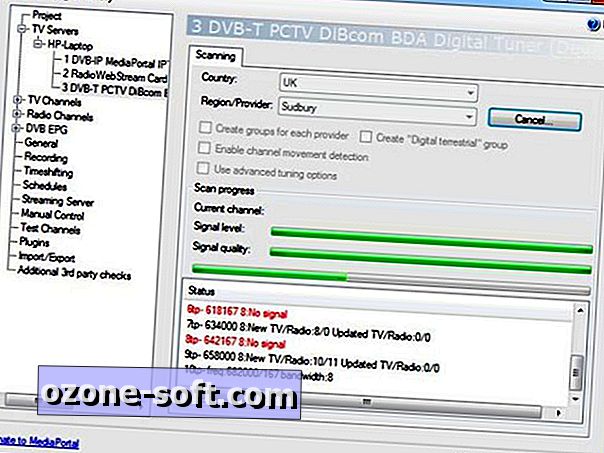
MediaPortal şimdi mevcut kanalları arayacak. Durum penceresi, yeni kanallar bulunduğunda sizi uyaracaktır.
Kanalları yapılandırma ve test etme
'Tarama tamamlandı' mesajı göründüğünde, mevcut tüm kanalları görüntülemek için sol paneldeki TV Kanalları öğesini seçin. İlgilenmediğiniz kanalları klavyede Ctrl tuşlarına basarak ve sırayla tıklatarak çıkarın; sonra sağ tıklayın ve 'Bu kanalı sil'i seçin, ardından istendiğinde Evet'i seçin.
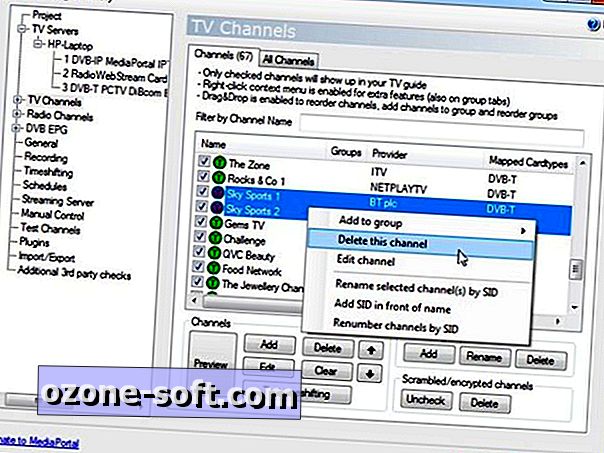
Kanallarınızı seçtikten sonra, bir kanal seçerek, Önizleme düğmesini tıklatarak ve sonra bekleyerek, kartın düzgün çalıştığını doğrulayın. Biraz gecikmeden sonra kanalı gösteren bir açılır pencere görünmelidir.
Kart sorunlarını giderme
Kanal görünmüyorsa veya bir hata mesajı alırsanız, kart ayarlarını değiştirmeniz gerekir. TV Sunucularını genişletin ve listeden bilgisayarınızın adını tıklayın. Kartınızı sağ bölmede seçin ve ayarlarını değiştirmek için Düzenle'yi tıklayın.
'Kartı duraklat' yerine 'Kartı durdur' seçeneğinin seçili olduğundan emin olun ve Kaydet'i tıklayıp Önizleme düğmesini yeniden denemeden önce 'Tercih edilen ağ sağlayıcısı' seçeneğini Genel'den DVB-T'ye değiştirmeyi deneyin.
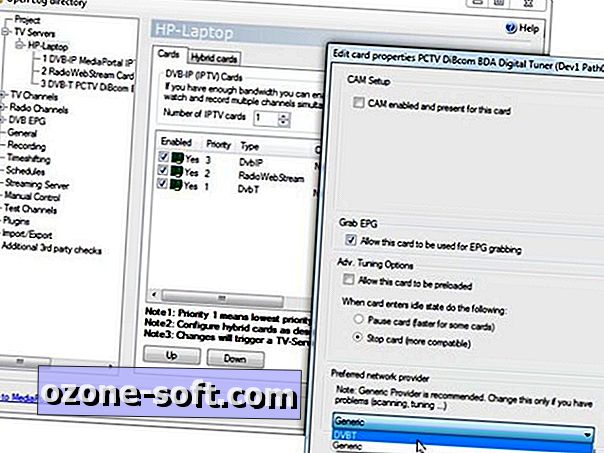
Elektronik program rehberini yapılandırın
Ardından, soldaki menüden DVB EPG'yi seçin, istenirse bekleyin ve ardından 'Boştayken EPG kapma' altında Etkin'in işaretlendiğini doğrulayın. DVB EPG'yi genişletin ve 'TV EPG yakalayıcı'yı seçin. Kanal listesinin altındaki Tüm'ü ve ardından İngilizce'yi işaretleyin.
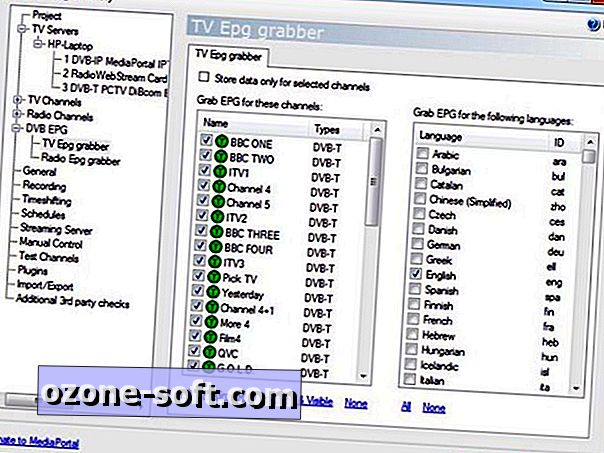
Kayıt tercihleri
TV şovlarını istediğiniz zaman izlemek üzere kaydetmeyi planlıyorsanız, kayıt işlemini yapılandırmak için Kayıt bölümünü seçin.
Bir kaydın ne zaman başlayıp biteceğini belirlemek için Genel sekmesini kullanın (varsayılan olarak, bir gösterinin başlamadan 7 dakika önce başlaması ve planlanan bitişinden 10 dakika sonra bitmesi).
Kayıtlı programlarınızın Klasör sekmesinden nereye kaydedileceğini doğrulayın (aşağı açılır menüden doğru kartın seçildiğinden emin olun veya 'Tüm kartlar için aynı kayıt klasörü'nü tıklayın).
Disk Kotası sekmesi, boş alan belirli bir seviyenin altına düştüğünde eski kayıtları silerek sürücü alanını ayırmanıza izin verir.
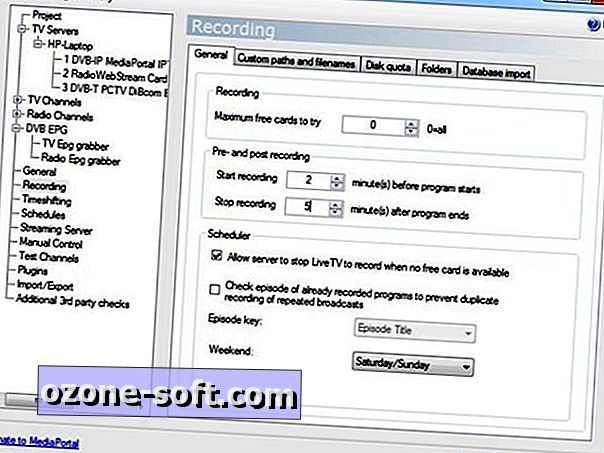
İPiMP'yi yükleyin
MediaPortal'ı yapılandırmayı tamamladığınızda, hizmeti yeniden başlatmak için Tamam'ı ve ardından Evet'i tıklayın.
Şimdi MediaPortal Configuration masaüstü kısayolunu çift tıklayın. Standart'ı seçili bırakın ve iPiMP'in doğru şekilde kurması için gerekli klasörleri oluşturmak için Devam Et'i ve ardından Tamam'ı tıklayın.
Şimdi daha önce indirdiğiniz iPiMP kurulum dosyasını çift tıklatın, Çalıştır ve ardından Evet, ardından istendiğinde Devam'ı tıklayın. İleri'yi ve ardından Evet'i tıklayın, Kabul Ediyorum'u seçin ve ardından İleri'yi tekrar tıklatmadan önce 'Tekli kurulum' seçeneğini işaretleyin.
'Dinlenecek TCP portunu girin' kutusuna 85 yazıp İleri'yi iki kez tıklayın. Canlı TV izleyebilmeniz için iPiMP'nin dönüştürdüğü dosyaları depolayabileceğiniz uygun bir klasör seçmek için Gözat'a, ardından İleri'ye, ardından Evet ve Kur'a tıklayın. Tamamladığınızda, Çıkış'ı tıklayın ve PC'nizi yeniden başlatın.
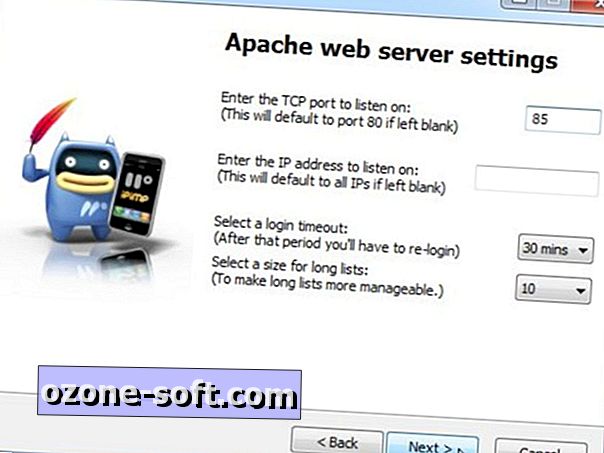
Uzaktan erişimi ayarla
Ardından, MediaPortal çalıştıran bilgisayarı bu yardımcı kılavuzlardan birini izleyen statik bir IP adresi atamanız gerekir. Bunu yaptıktan sonra, mobil cihazlarınızın TV sinyalinize ev ağınızın dışından erişebilmesi için yönlendiricinizde bir bağlantı noktası yapılandırmanız gerekir - yönlendiricinizin belgelerine bakın veya belirli modellere rehberlik etmek için Bağlantı Noktası İletme sayfasını ziyaret edin.
Yönlendiricinizin yapılandırma yardımcı programına - genellikle tarayıcınız aracılığıyla - giriş yaptıktan sonra Port Yönlendirme bölümünü bulun, ardından Port From and To kutularına 85, ayrıca MediaPortal çalıştıran bilgisayar için oluşturduğunuz statik IP adresini girin.
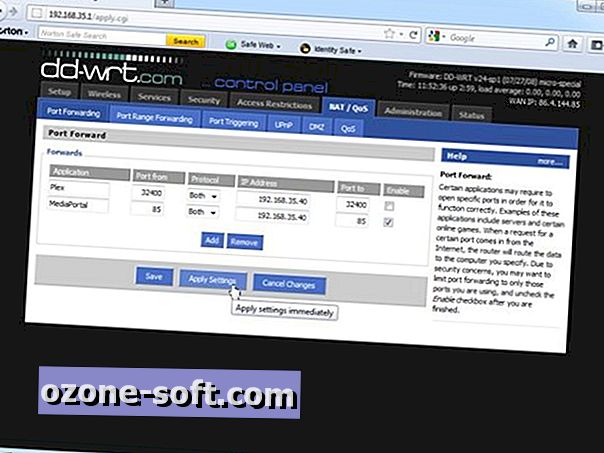
Cep telefonunuzdan erişin
Telefonunuzdaki ev ağınıza bağlıyken, whatsmyip.com adresine göz atın ve genel IP adresinizi not edin. Şimdi, ev ağınızdan bağlantısını keserek ve mobil geniş bant İnternet bağlantınıza geçerek bağlantınızı test edin. Web tarayıcınıza //1.2.3.4:85 yazın, burada 1.2.3.4 az önce not aldığınız genel IP adresidir.

Her şey doğru ayarlandıysa, bir kullanıcı adı ve şifre girmeniz istenir. Her ikisi için de 'admin' girin ve mavi Oturum Aç düğmesine dokunun.
Canlı TV izle
Güvenlik için giriş bilgilerinizi değiştirerek başlayın - bunu ardından Yönetim ve ardından Şifre Değiştir seçeneğine dokunarak yapın.
Artık canlı TV izlemeye veya daha sonra izleyecek kayıtları zamanlamaya hazırsınız. Giriş düğmesine dokunun, ardından TV Rehberi> Tüm Kanallar'ı seçin ve listeden bir kanal seçin. Bu kanal için 'Şimdi ve Sonraki' EPG görüntülenecektir.
Canlı televizyon izlemek için Akış'a tıklayın - kısa bir süre alacaktır, ancak bittiğinde yayının oynatılması ve durdurulması için seçenekler ortaya çıkacak bir geri sayım başlayacaktır.
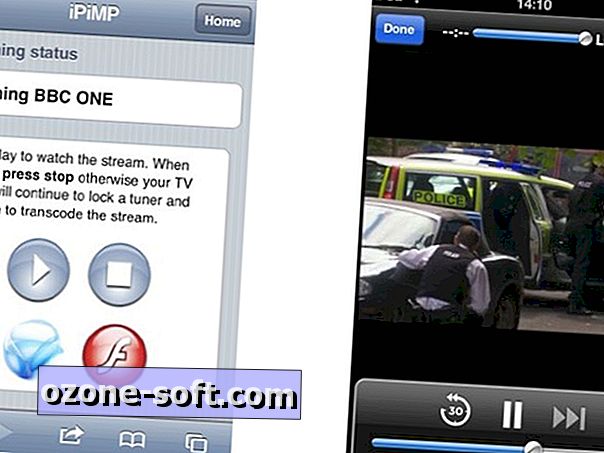
TV kanalını yeni bir tarayıcı penceresinde görüntülemek için Oynat'ı tıklayın. Tamamlandığında, Bitti'yi tıklayın, pencereyi kapatın ve TV tarayıcısını başka bir kanalı izlemek üzere serbest bırakmak için Durdur'u tıklayın.
Diğer seçenekler
Bir hafta öncesine kadar kayıtları programlamak için mobil cihazınızı nasıl kullanacağınızı, geçmiş kayıtları izleyin ve hatta MediaCenter'da PC'nizde TV izlerken PC'nizi uzaktan kumanda olarak nasıl kullanacağınızı öğrenmek için iPiMP wiki'sini keşfetmek için zaman ayırın.
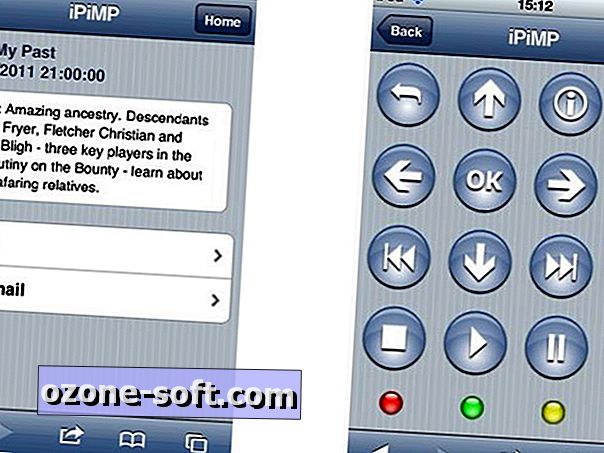













Yorumunuzu Bırakın